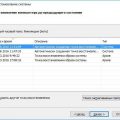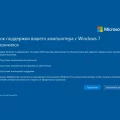Тачпад является одним из основных средств взаимодействия пользователей с ноутбуками. Однако, может возникнуть ситуация, когда вы обнаружите, что тачпад на вашем ноутбуке Asus с ОС Windows исчез. Это может произойти по разным причинам, например, после обновления драйверов или в результате ошибки операционной системы. Но не стоит паниковать, в большинстве случаев причина проблемы может быть устранена при помощи несложных действий.
Далее мы предлагаем пошаговую инструкцию по восстановлению тачпада на ноутбуке Asus с ОС Windows.
Шаг 1: Первым делом проверьте, не отключен ли тачпад случайно клавишами на клавиатуре. На большинстве ноутбуков Asus есть специальная клавиша или комбинация клавиш, которая позволяет включить и отключить тачпад. Обычно это функциональная клавиша (Fn), которая сочетается с клавишей, на которой изображена иконка тачпада.
Шаг 2: Если тачпад не включается при помощи клавиш на клавиатуре, попробуйте перезагрузить ноутбук. Иногда это может помочь восстановить работу тачпада.
Проверка аппаратной проблемы
Прежде чем приступать к восстановлению тачпада на ноутбуке Asus, необходимо проверить, не помешала ли аппаратная проблема его работе. Для этого следуйте инструкциям:
- Перезагрузите ноутбук. Иногда просто перезагрузка может решить проблемы с тачпадом.
- Проверьте статус тачпада. Убедитесь, что тачпад включен. Для этого обычно есть соответствующая клавиша на клавиатуре. Проверьте, не нажата ли случайно эта клавиша.
- Подключите внешнюю мышь. Если после перезагрузки и проверки статуса тачпада он всё равно не работает, подключите внешнюю мышь через USB-порт. Если внешняя мышь работает, то проблема скорее всего кроется именно в тачпаде.
- Обновите драйверы. Проверьте, имеются ли на официальном сайте Asus более новые драйверы для тачпада. Если есть, скачайте и установите их.
- Проверьте устройства в Диспетчере устройств. Откройте Диспетчер устройств и проверьте, есть ли какие-либо проблемы совместимости или отсутствующие драйверы для тачпада. Если есть, попробуйте обновить или переустановить драйверы.
- Проверьте железные соединения. Отключите ноутбук от электрической сети и удалите батарею. Затем снимите верхнюю крышку ноутбука (если у вас не съемная батарея, пропустите этот шаг). Проверьте, не имеются ли на виду какие-либо отсоединенные или поврежденные провода, связанные с тачпадом. Если есть, установите их на свои места и проверьте, работает ли тачпад после этого.
Если после всех этих проверок тачпад по-прежнему не работает, возможно, он требует дальнейшей диагностики или замены. В этом случае рекомендуется связаться с сервисным центром Asus для решения проблемы.